修图匠“抠水花,在PS中快速抠出透明水花[图]”Photoshop图文教程内容:
有的时候我们需要透明水花的素材,其实自己可以找水花快速抠出来,教程通过PS教同学们快速抠出透明水花,制作起来也比较简单,通过图层蒙版http://www.xiutujiang.com/tags/38847/进行操作,也可以通过教程抠其他的透明物,学会一样技能要试着去做其他的练习,知识都是通的,相信同学们可以通过练习初步掌握图层蒙版的一些运用。
效果图:
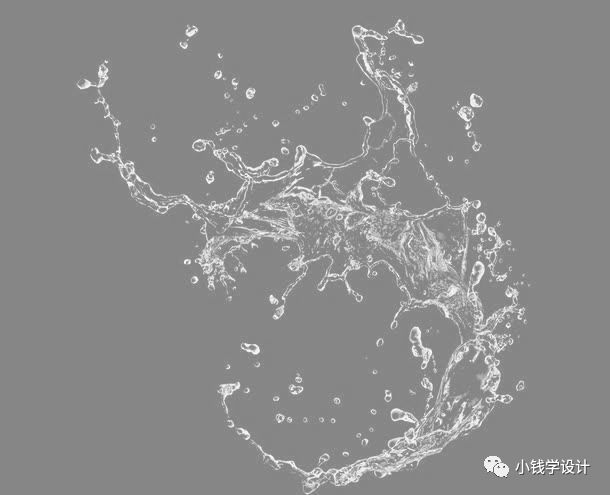
素材:
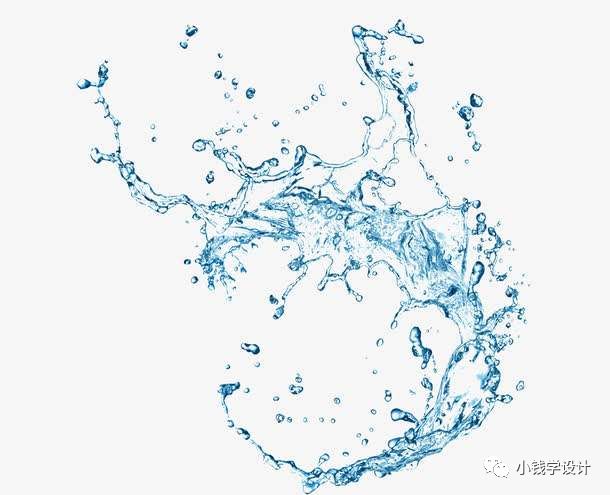
操作步骤:
第一步:
打开PS,按Ctrl+O将需要抠取的水花的图层放入,就得到“图层 0 ”图层;接着按Ctrl+J复制拷贝一下图层 0 图层,就得到“图层 0 拷贝”图层;然后把 图层 0 图层的小眼睛关闭
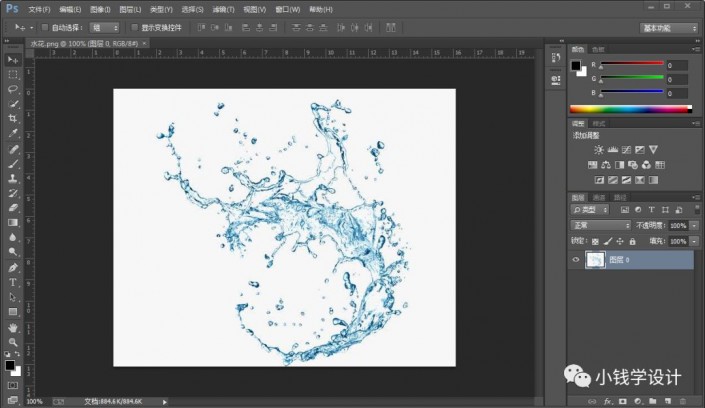 新手学PS请到:www.xiutujiang.com
新手学PS请到:www.xiutujiang.com
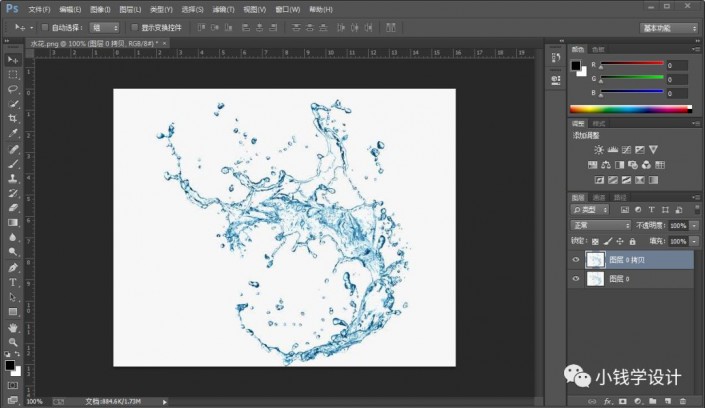
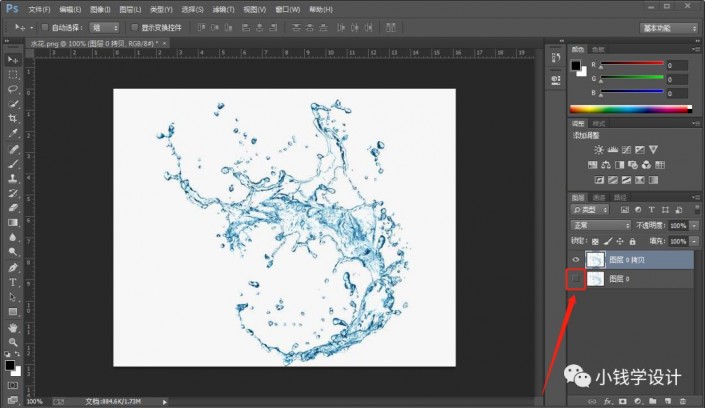
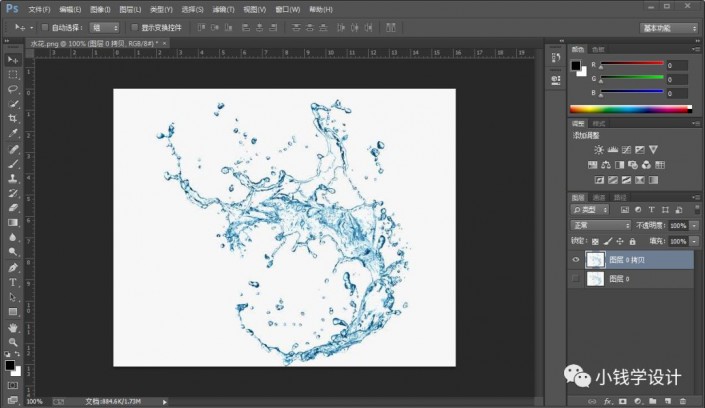
第二步:
在“图层 0 拷贝”图层,按Ctrl+A全部选取;接着按Ctrl+C复制;然后点击‘添加图层蒙板’功能,就得到“图层 0 拷贝”图层的“图层蒙板”
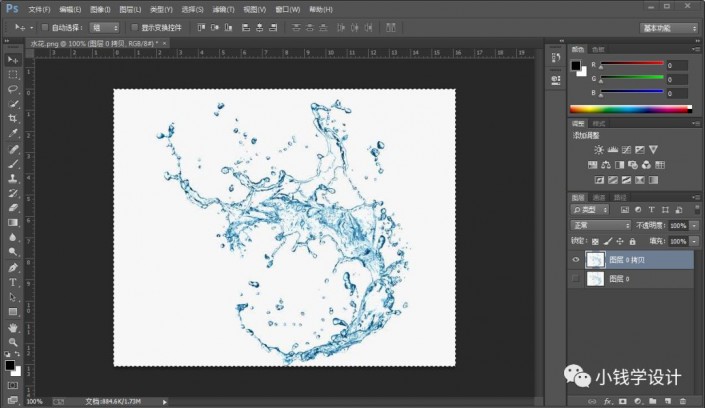
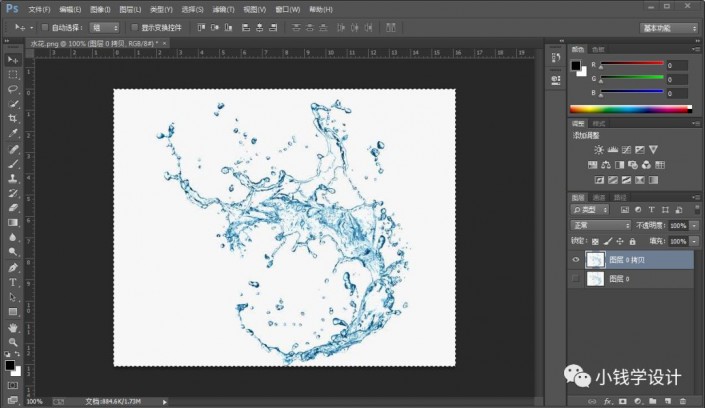
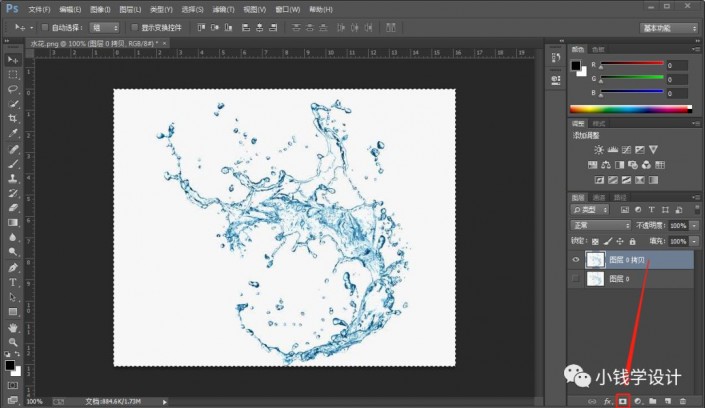
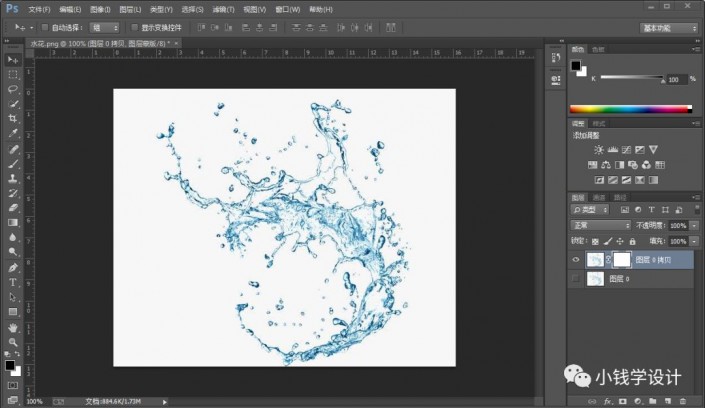
第三步:
按住Alt键并同时单击“图层 0 拷贝”图层的“图层蒙板”缩览图;接着按Ctrl+V粘贴;然后按Ctrl+I反相
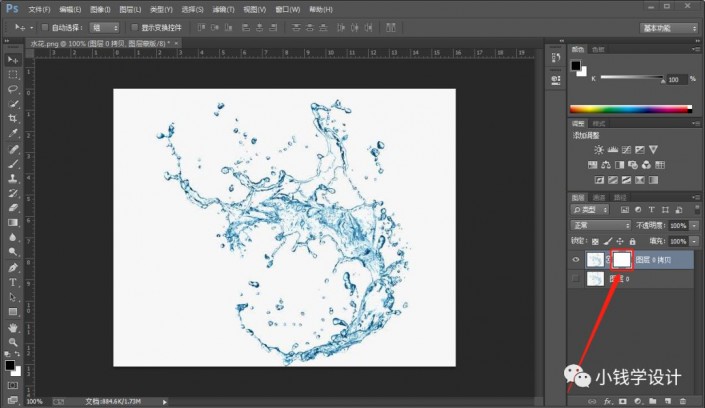
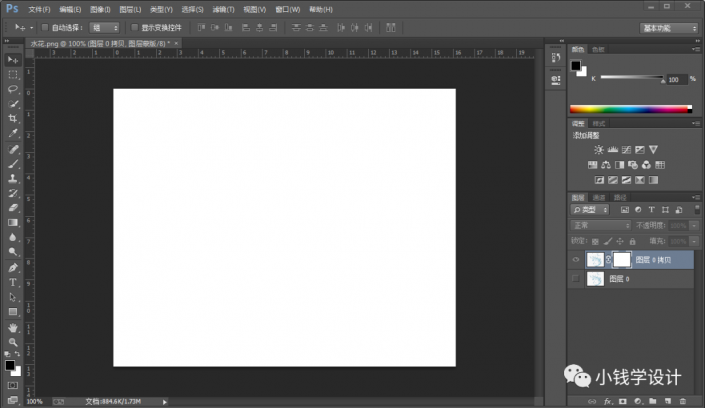

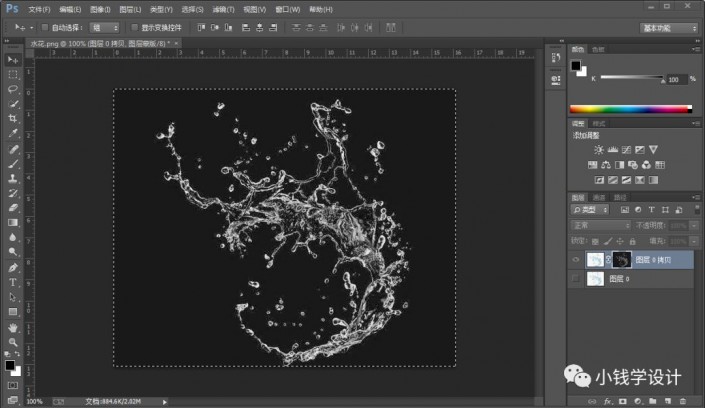
第四步:
点击“图层 0 拷贝”图层缩览图;接着按Shift+F5填充白颜色,好了后点击‘确定’;然后按Ctrl+D取消选择
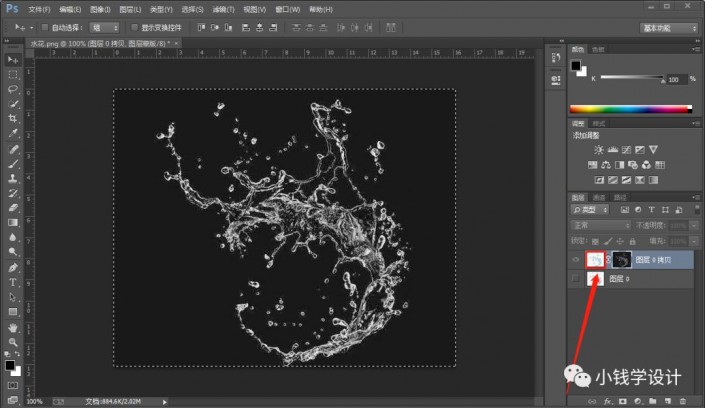
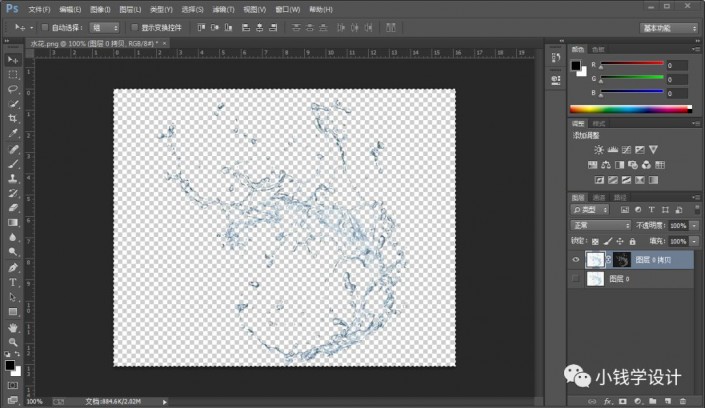
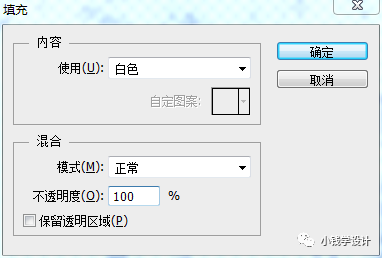


第五步:
最后,可以在“图层 0 ”图层的上面,按Shift+Ctrl+N新建一个图层,就得到“图层 1 ”图层;接着在“图层 1 ”图层,按Shift+F5填充灰颜色,好了后点击‘确定’,看看效果,即可完成。
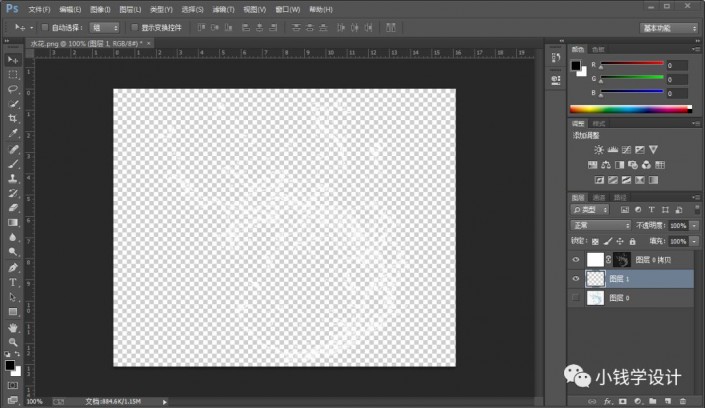
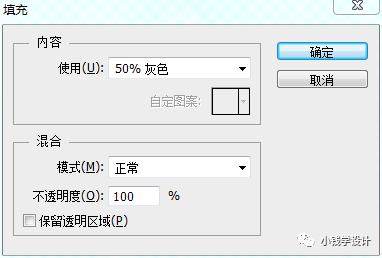
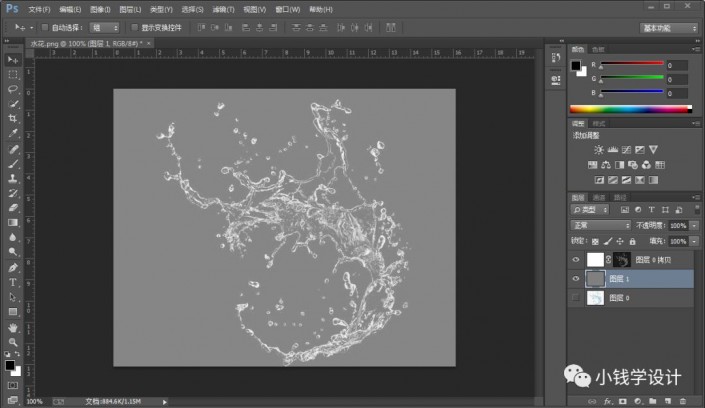
完成:
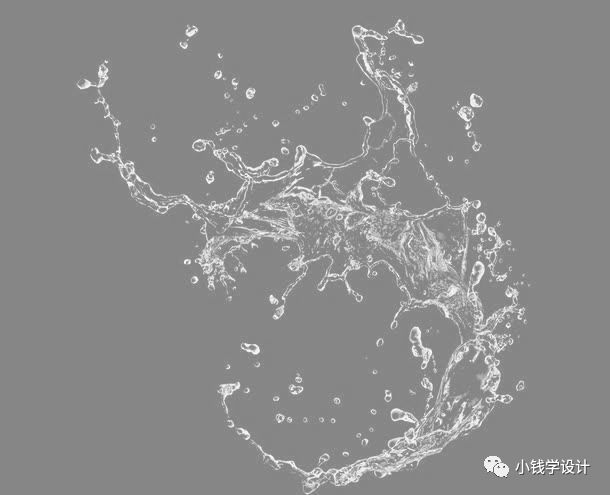
对比比较明显的水花,抠起来也比较的简单,同学们跟着教程来学习一下吧,通过练习,相信同学们可以很快学会。
有的时候我们需要透明水花的素材,其实自己可以找水花快速抠出来,教程通过PS教同学们快速抠出透明水花,制作起来也比较简单,通过图层蒙版http://www.xiutujiang.com/tags/38847/进行操作,也可以通过教程抠其他的透明物,学会一样技能要试着去做其他的练习,知识都是通的,相信同学们可以通过练习初步掌握图层蒙版的一些运用。
效果图:
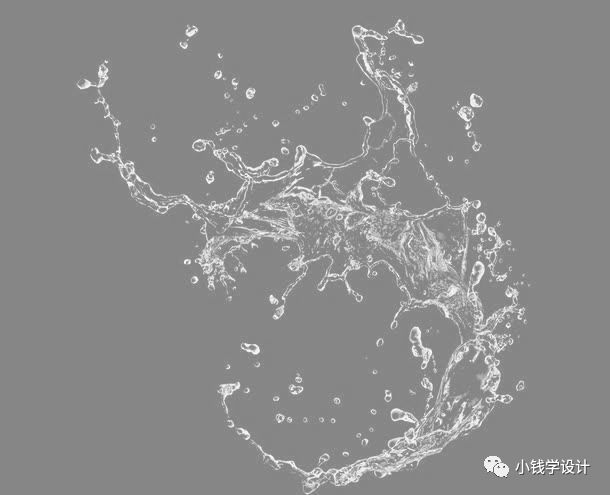
素材:
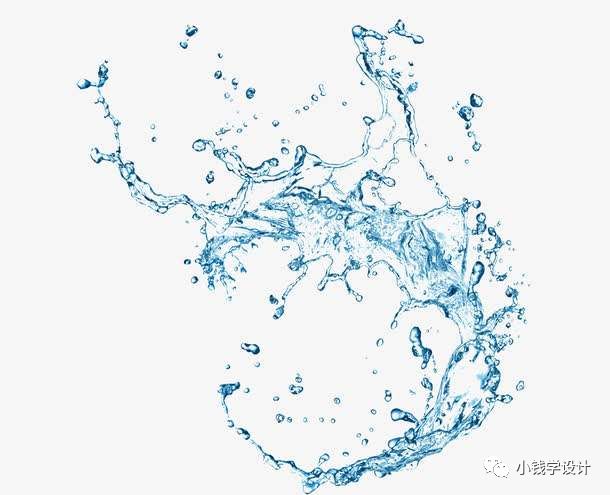
操作步骤:
第一步:
打开PS,按Ctrl+O将需要抠取的水花的图层放入,就得到“图层 0 ”图层;接着按Ctrl+J复制拷贝一下图层 0 图层,就得到“图层 0 拷贝”图层;然后把 图层 0 图层的小眼睛关闭
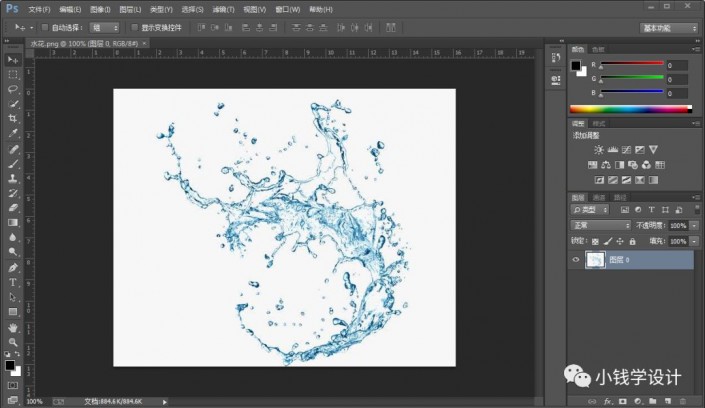 新手学PS请到:www.xiutujiang.com
新手学PS请到:www.xiutujiang.com
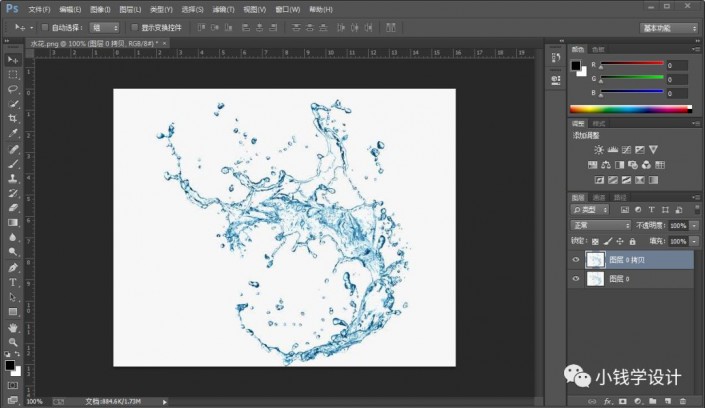
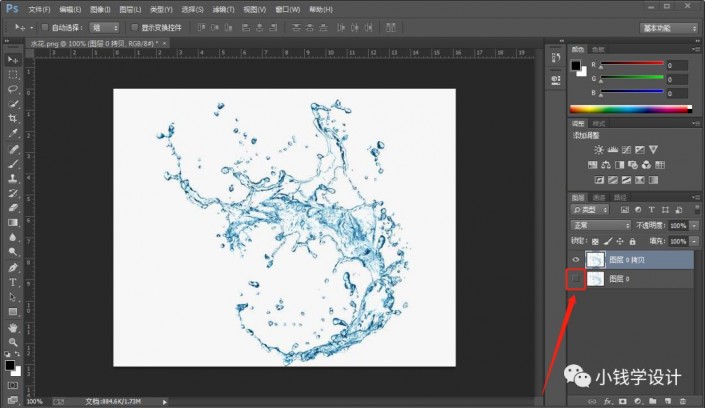
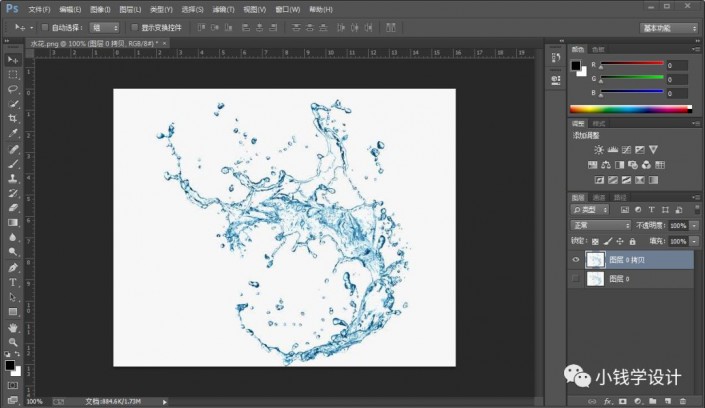
第二步:
在“图层 0 拷贝”图层,按Ctrl+A全部选取;接着按Ctrl+C复制;然后点击‘添加图层蒙板’功能,就得到“图层 0 拷贝”图层的“图层蒙板”
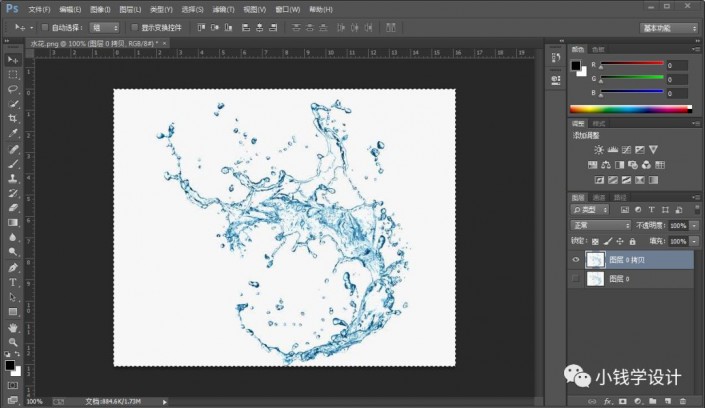
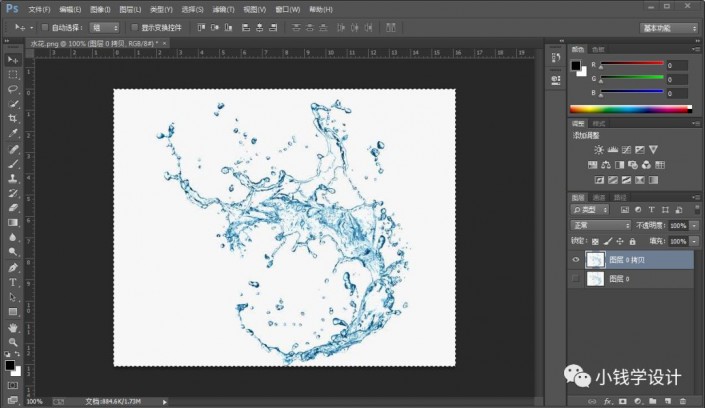
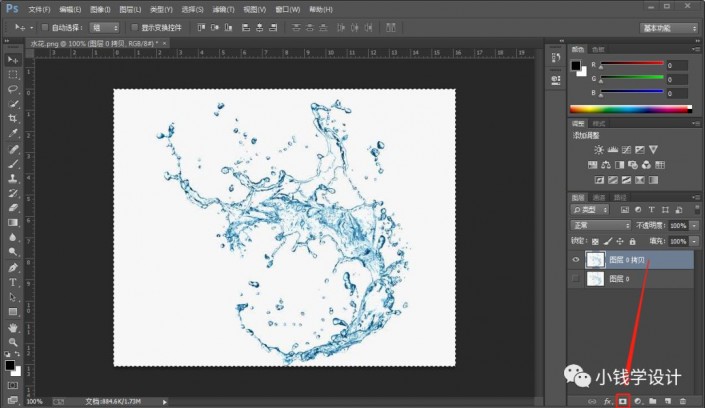
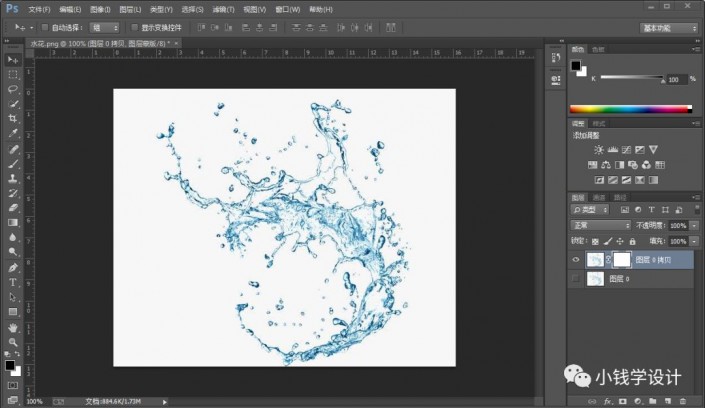
第三步:
按住Alt键并同时单击“图层 0 拷贝”图层的“图层蒙板”缩览图;接着按Ctrl+V粘贴;然后按Ctrl+I反相
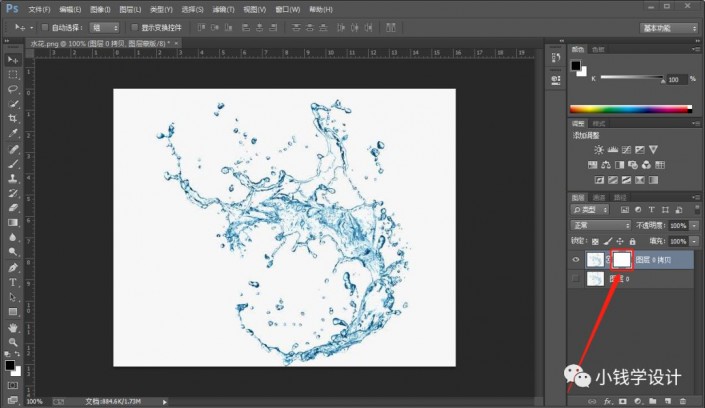
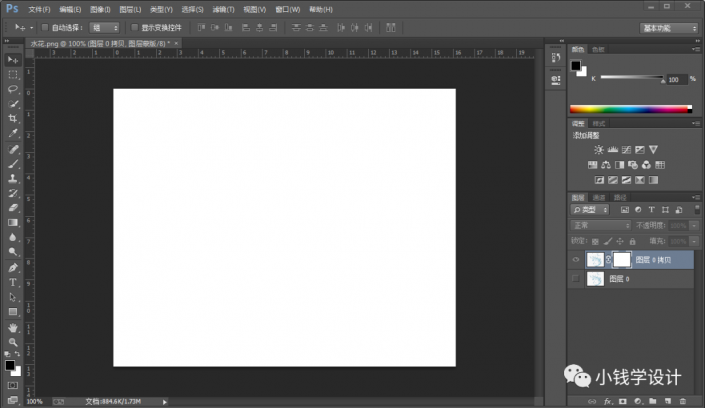

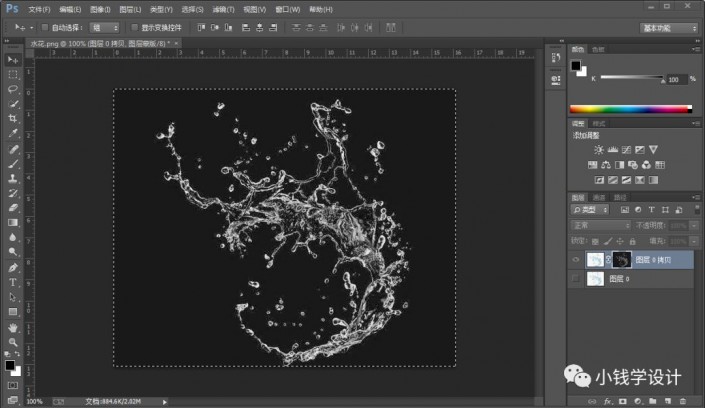
第四步:
点击“图层 0 拷贝”图层缩览图;接着按Shift+F5填充白颜色,好了后点击‘确定’;然后按Ctrl+D取消选择
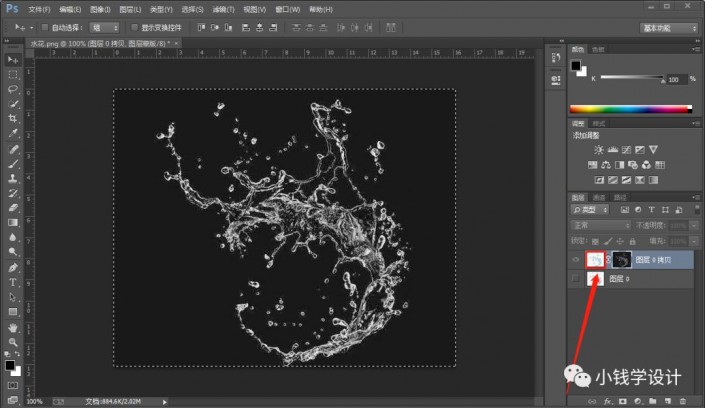
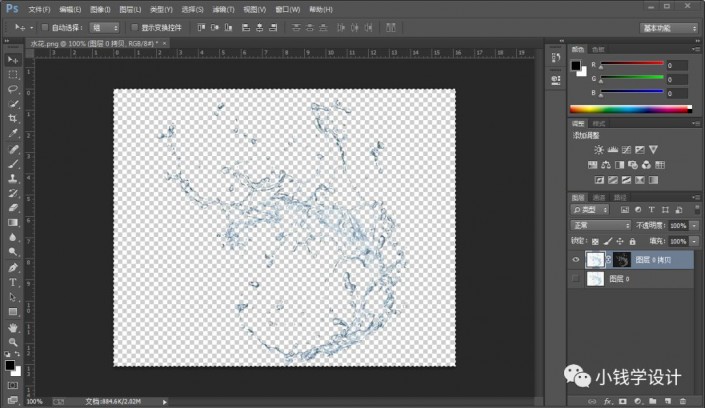
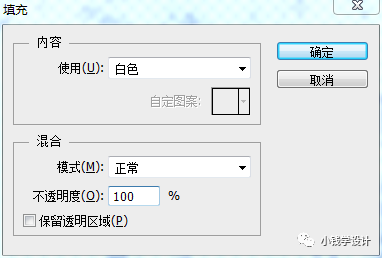


第五步:
最后,可以在“图层 0 ”图层的上面,按Shift+Ctrl+N新建一个图层,就得到“图层 1 ”图层;接着在“图层 1 ”图层,按Shift+F5填充灰颜色,好了后点击‘确定’,看看效果,即可完成。
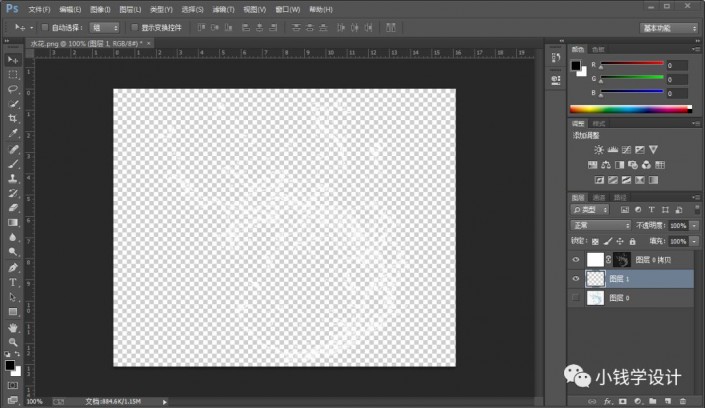
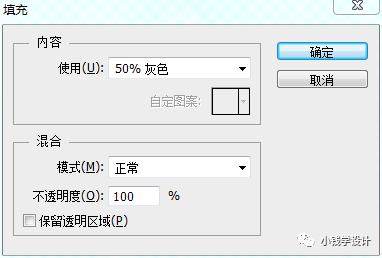
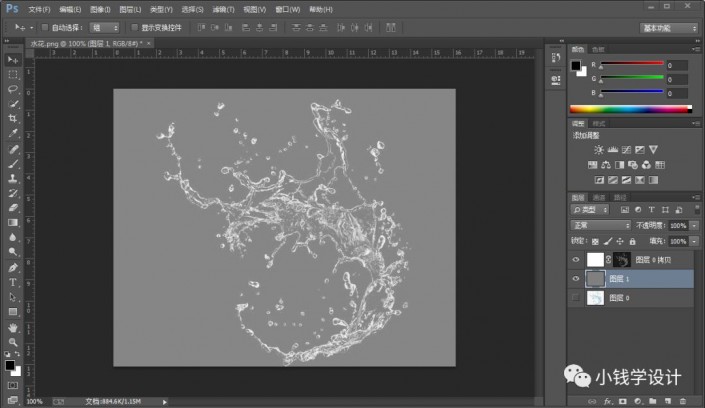
完成:
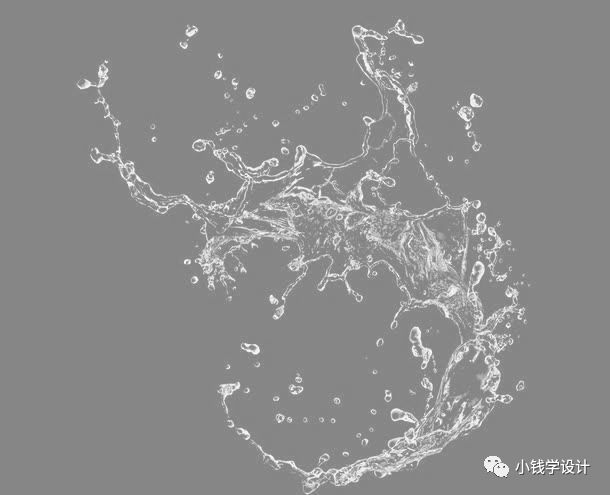
对比比较明显的水花,抠起来也比较的简单,同学们跟着教程来学习一下吧,通过练习,相信同学们可以很快学会。
